
![]()
![]() Estas funciones solo están disponibles en la configuración Profesional.
Estas funciones solo están disponibles en la configuración Profesional.
![]() En primer lugar, debe familiarizarse con los principios básicos de la asignación de derechos de acceso .
En primer lugar, debe familiarizarse con los principios básicos de la asignación de derechos de acceso .

Y luego puede dar acceso a los informes. Parte superior del menú principal "Base de datos" selecciona un equipo "Informes" .
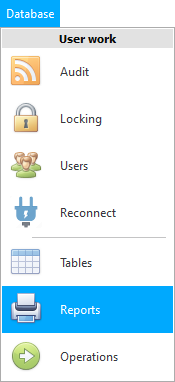
Aparecerá una lista de informes, agrupados por tema. Por ejemplo, expanda el grupo ' Dinero ' para ver una lista de informes para análisis financieros.
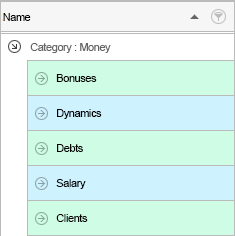
Son los informes relacionados con el dinero los que normalmente pueden ser confidenciales para la mayoría de los empleados de la organización.
Tomemos como ejemplo un informe de nómina a destajo. Expanda el informe ' Salario '.
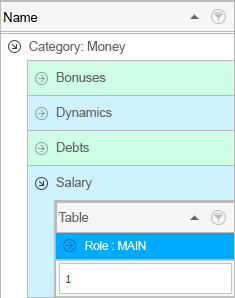
Verá a qué roles pertenece este informe. Ahora vemos que el informe se incluye solo en el rol principal.
Si además amplías el rol, podrás ver las tablas al trabajar en las que se puede generar este informe.
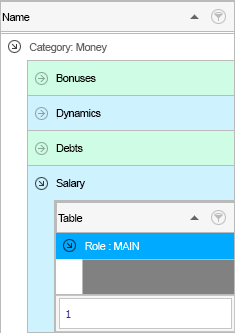
El nombre de la tabla no está especificado actualmente. Esto significa que el informe ' Salario ' no está vinculado a una tabla específica. Aparecerá en "menú personalizado" izquierda.
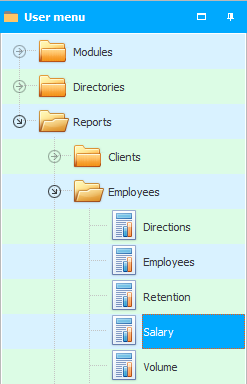
Ahora ampliemos el informe ' Comprobar '.
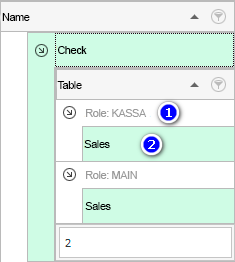
En primer lugar, veremos que este informe se incluye no solo en el rol principal, sino también en el rol para el farmacéutico. Esto es lógico, el farmacéutico debería poder imprimir un recibo para el comprador durante la venta.
En segundo lugar, dice que el informe está vinculado a la tabla ' Ventas '. Esto quiere decir que ya no lo encontraremos en el menú de usuario, sino solo cuando entremos al módulo "Ventas" . Este es un informe interno. Se encuentra dentro de la mesa abierta.
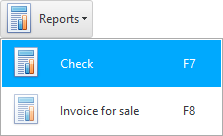
Lo cual también es lógico. Dado que el cheque se imprime para una venta específica de productos médicos, por ejemplo, sobre la disponibilidad de una farmacia. Para formarlo, primero deberá seleccionar una fila específica en la tabla de ventas. Por supuesto, si es necesario, imprima el cheque nuevamente, lo cual es extremadamente raro. Y, por lo general, el recibo se imprime automáticamente justo después de la venta en la ventana de la ' Estación de trabajo del farmacéutico '.
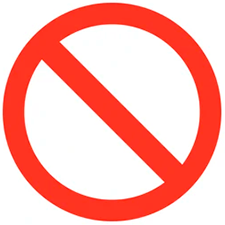
Por ejemplo, queremos quitarle acceso al farmacéutico al informe ' Recibo '. Para hacer esto, simplemente elimine el rol ' KASSA ' de la lista de roles en este informe.
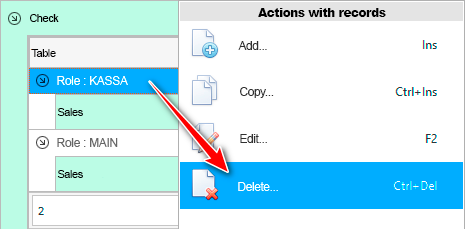
La eliminación, como siempre, deberá confirmarse primero.
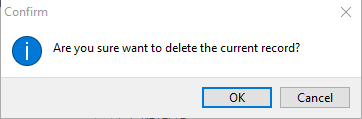
Y luego especifique el motivo de la eliminación.

Podemos eliminar el acceso al informe ' Recibo ' de todos los roles. Así es como se verá el informe ampliado cuando nadie tenga acceso a él.
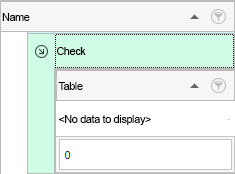

Para dar acceso al informe ' Chequear ', agregue una nueva entrada al área interna ampliada del informe.
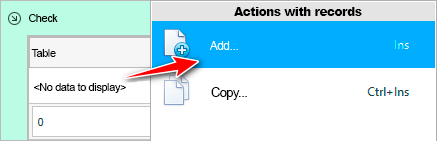
![]() Lea por qué no podrá leer las instrucciones en paralelo y trabajar en la ventana que aparece.
Lea por qué no podrá leer las instrucciones en paralelo y trabajar en la ventana que aparece.
En la ventana que aparece, primero seleccione el ' Rol ' para el que está otorgando acceso. Y luego especifique cuando trabaje con qué tabla se puede generar este informe.
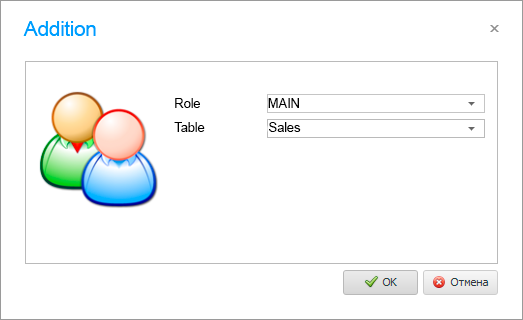
¡Listo! El acceso al informe se otorga al rol principal.
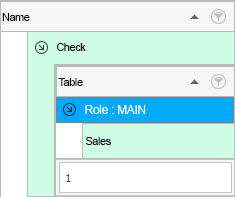
Vea a continuación otros temas útiles:
![]()
Sistema Universal de Contabilidad
2010 - 2024